许多小伙伴在使用番茄花园win7系统时经常会提示内存不足,在玩游戏的时候会突然弹出内存不足,就会很苦恼,遇到这种情况却不知道如何把提示取消,下面就跟大家分享win7提示内存不足的解决方法。
具体步骤如下:
1、右击计算机,选择属性选项。计算机在win7可能桌面上没有,单击开始菜单既可以看见,一般我们都会在桌面显示的。
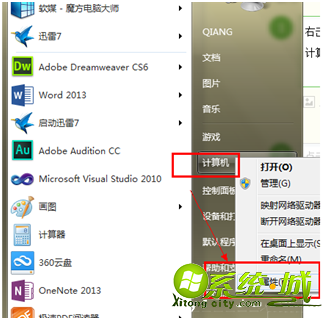
2、进入属性界面在左侧有一个高级设置,单击进入。
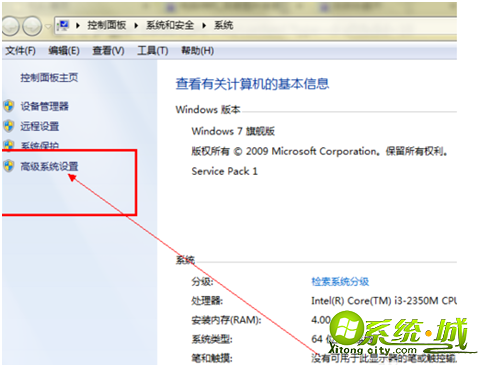
3、进入后在上面的菜单栏我们可以看见一个高级的选项,选择第一栏中的性能后面的设置按钮。进入虚拟内存的设置选项。
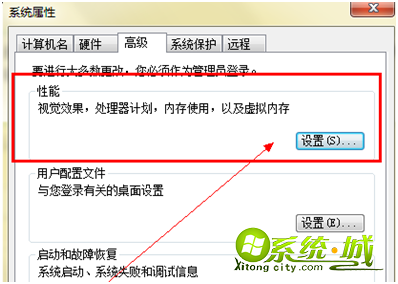
4、进入后再次单击高级按钮,在高级中我们就可以看见一个关于虚拟内存的更改按钮。
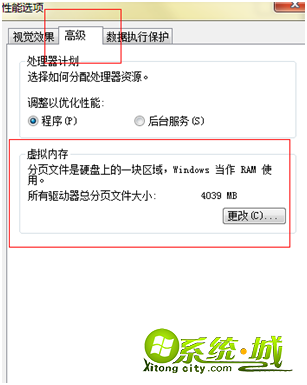
5、单击更改后,进入,选择自动管理所有驱动……,这样你的内存就不会提示不足了。
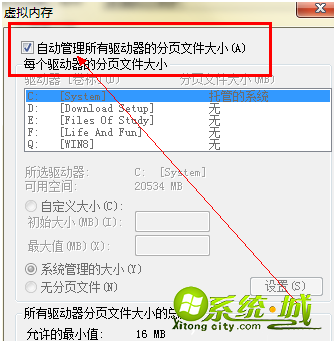
以上就是win7系统老是弹出内存不足怎么办的解决方法,如果有玩家遇到内存不足的提示只需按照上述方法修改一下虚拟内存就可以轻松解决问题。


 当前位置:
当前位置: